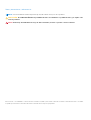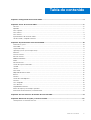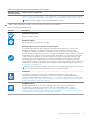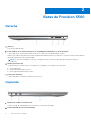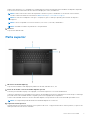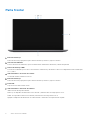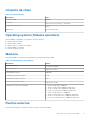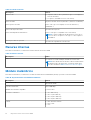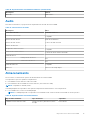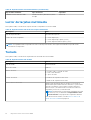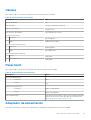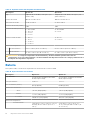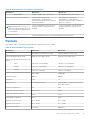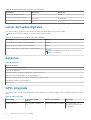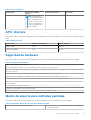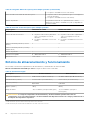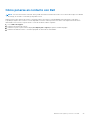Capítulo 1: Configuración de Precision 5560......................................................................................4
Capítulo 2: Vistas de Precision 5560.................................................................................................6
Derecha...................................................................................................................................................................................6
Izquierda..................................................................................................................................................................................6
Parte superior.........................................................................................................................................................................7
Parte frontal........................................................................................................................................................................... 8
Parte inferior.......................................................................................................................................................................... 9
Especificaciones de Precision 5560....................................................................................................................................9
LED de estado y carga de la batería....................................................................................................................................9
Capítulo 3: Especificaciones de Precision 5560................................................................................ 10
Dimensiones y peso..............................................................................................................................................................10
Procesador............................................................................................................................................................................10
Conjunto de chips................................................................................................................................................................. 11
Operating system (Sistema operativo)..............................................................................................................................11
Memoria................................................................................................................................................................................. 11
Puertos externos...................................................................................................................................................................11
Ranuras internas...................................................................................................................................................................12
Módulo inalámbrico.............................................................................................................................................................. 12
Audio...................................................................................................................................................................................... 13
Almacenamiento................................................................................................................................................................... 13
Lector de tarjetas multimedia............................................................................................................................................. 14
Teclado.................................................................................................................................................................................. 14
Cámara.................................................................................................................................................................................. 15
Panel táctil.............................................................................................................................................................................15
Adaptador de alimentación................................................................................................................................................. 15
Batería....................................................................................................................................................................................16
Pantalla.................................................................................................................................................................................. 17
Lector de huellas digitales................................................................................................................................................... 18
Sensores................................................................................................................................................................................18
GPU: integrada..................................................................................................................................................................... 18
GPU: discreta........................................................................................................................................................................19
Seguridad de hardware........................................................................................................................................................19
Matriz de soporte para múltiples pantallas....................................................................................................................... 19
Entorno de almacenamiento y funcionamiento............................................................................................................... 20
Capítulo 4: Accesos directos del teclado de Precision 5560............................................................... 21
Capítulo 5: Obtención de ayuda y contacto con Dell......................................................................... 22
Cómo ponerse en contacto con Dell.................................................................................................................................23
Tabla de contenido
Tabla de contenido 3























 1
1
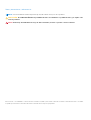 2
2
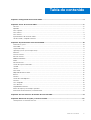 3
3
 4
4
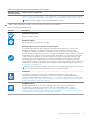 5
5
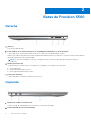 6
6
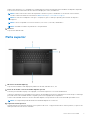 7
7
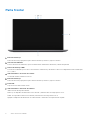 8
8
 9
9
 10
10
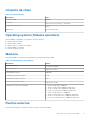 11
11
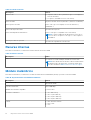 12
12
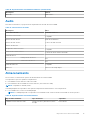 13
13
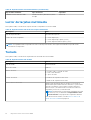 14
14
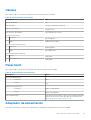 15
15
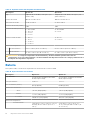 16
16
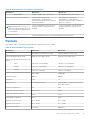 17
17
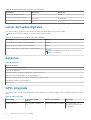 18
18
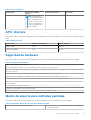 19
19
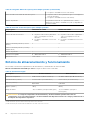 20
20
 21
21
 22
22
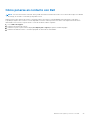 23
23
Dell Precision 5760 Guía del usuario
Dell Precision 7750 El manual del propietario
Dell Precision 7550 El manual del propietario
Dell Precision 5560 El manual del propietario
Dell Precision 5550 El manual del propietario
Dell Precision 7550 El manual del propietario
Dell Precision 3560 El manual del propietario
Dell Precision 7750 Guía del usuario
Dell Precision 7550 Guía del usuario
Dell Precision 7760 El manual del propietario